Annuncio pubblicitario
Google Talk è il programma di messaggistica istantanea desktop di Google. Puoi accedere utilizzando il tuo account Google. E se sei su Gmail, stai già utilizzando Google Talk, possibilmente senza accorgertene. Con l'applicazione desktop Google Talk, puoi rimanere in contatto con i tuoi contatti e continuare la conversazione dopo esserti disconnesso da Gmail. Lo strumento supporta chat di testo, trasferimenti di file, chiamate vocali e posta vocale.
Questo articolo mostra come impostare, personalizzare, personalizzare e utilizzare effettivamente Google Talk. Tieni presente che alcune funzionalità sono disponibili solo se disponi di un account Gmail, inclusi messaggi vocali, cronologia chat e chat offline. È possibile trovare un elenco completo di funzioni e una sezione di Guida completa con spiegazioni dettagliate Qui.
Configurazione di Google Talk
Dopo aver installato Google Talk, ti consigliamo di rivolgerti ai soliti sospetti, ovvero se lo strumento dovrebbe avviarsi con Windows, come dovrebbe comportarsi quando si fa clic su qualcosa e quali notifiche si desidera ricevere.
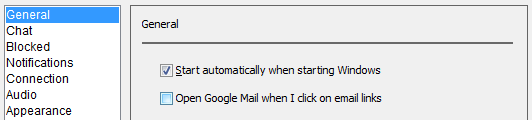
Clic impostazioni in alto a destra. Nel Generale scheda selezionare le preferenze relative ai collegamenti di avvio e apertura automatici. Quindi passare a notifiche scheda e personalizzare potenziali distrazioni.
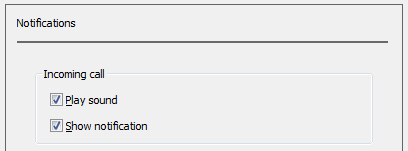
Personalizza la tua lista di amici
Gli utenti di Gmail che accedono per la prima volta a Google Talk scopriranno di avere già amici. Google Talk aggiunge persone al tuo elenco di amici in base ai tuoi contatti e-mail e ordina l'elenco in base alla frequenza con cui comunichi con loro. Tuttavia, puoi personalizzare completamente il tuo elenco di amici.
Innanzitutto, vediamo come e quali contatti vengono visualizzati. Clicca il Visualizza pulsante in basso a sinistra. Qui puoi limitare i contatti ai tuoi veri amici deselezionando Mostra tutti i contatti della rubrica. Nota che questa opzione è disponibile solo mentre Mostra amici offline è controllato.
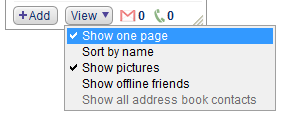
Quindi, fai clic su impostazioni in alto a destra, che dovrebbe aprirsi in Generale scheda. Oltre a nascondere i contatti, puoi anche deselezionare per aggiungere persone con cui comunichi spesso.
Per invitare amici, fai clic su + Aggiungi pulsante in basso a destra nel client di chat e inserisci gli indirizzi email dei tuoi amici o scegli tra i tuoi contatti.
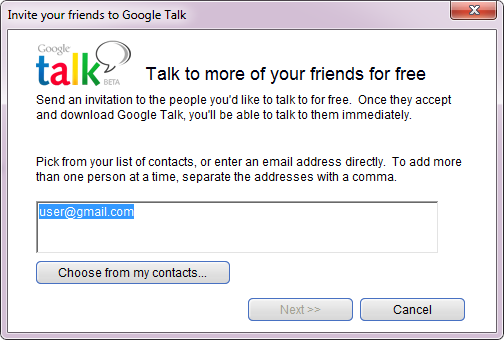
Puoi Bloccare o Rimuovere singoli contatti, facendo clic con il pulsante destro del mouse sul nome nell'elenco degli amici e selezionando la rispettiva opzione dal menu.
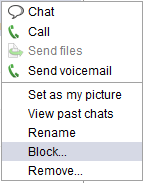
Quando torni a impostazioni, è possibile visualizzare un elenco di bloccato contatti nella rispettiva scheda. Da qui puoi anche sbloccarli.
Puoi personalizzare ulteriormente quali amici vengono mostrati tramite il client di chat basato su Gmail.
Interagire con gli amici su Google Talk
Lo scopo principale di Google Talk è ovviamente quello di scambiare messaggi rapidi, piuttosto che inviare un'e-mail elaborata. Per fare ciò, fai doppio clic su un nome per aprire una finestra di chat, quindi digita il tuo messaggio. Utilizzare il pulsante Chiama nella finestra della chat per avviare la chat vocale. Oppure fai clic su Invia messaggio vocale per lasciare un messaggio audio per il tuo amico.
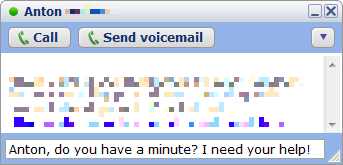
In alternativa, è possibile fare clic con il pulsante destro del mouse su un contatto nell'elenco amici e selezionare la rispettiva opzione (mostrato sopra) o semplicemente passa il mouse sul loro nome fino a quando una piccola finestra con il loro riepilogo del profilo appare.
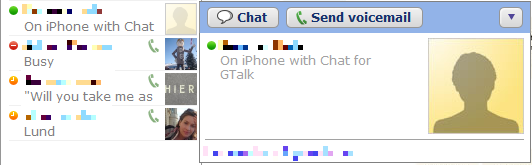
Puoi visualizzare le chat passate o inviare file tramite il menu che si apre facendo clic sulla freccia in alto a destra nella finestra della chat o nel riepilogo del profilo. Qui puoi anche Vai fuori dal registro, il che significa che la tua chat non verrà salvata.
Personalizzazione di Google Talk
Finalmente, andiamo a fantasia. Ci sono alcuni modi in cui puoi giocare con il look. Per cambiare il carattere, vai in impostazioni e trova il rispettivo pulsante in Generale scheda. Sotto Aspetto puoi cambiare il tema della chat.
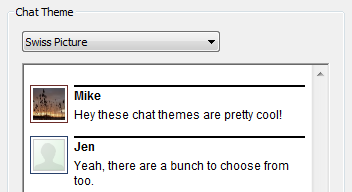
Per cambiare la tua foto, fai clic sull'immagine accanto al tuo nome nel client di chat e seleziona un'immagine dalla galleria o fai clic su Altre immagini... per cercare un file sul tuo computer. I formati accettati sono JPG, GIF, BMP o PNG e la dimensione minima dovrebbe essere 32 × 32 pixel.
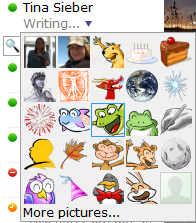
Come ultimo passaggio, personalizza il messaggio di stato mostrato sotto il tuo nome. Fare clic sulla freccia letta accanto all'impostazione predefinita e selezionare una voce dall'elenco o creare un messaggio personalizzato.
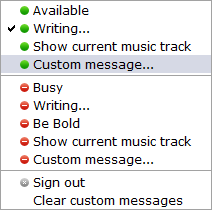
Conclusione
Google Talk è un'applicazione di chat molto versatile, ma non sovraccarica di funzionalità. È rapido da configurare e intuitivo da utilizzare. La mia unica critica sarebbe che non è possibile creare elenchi di amici, ad esempio basati sulle cerchie di Google Plus. Detto questo, Google Talk potrebbe essere molto meglio se lo integrasse con Google Plus, come già fa la sua versione basata su browser in Gmail. Lì puoi vedere a quale delle tue cerchie appartiene un contatto e puoi avviare un Hangout con loro. Non vi è alcun motivo per cui questo non possa essere disponibile tramite Google Talk.
Qual è la tua impressione di Google Talk?
Tina ha scritto sulla tecnologia di consumo per oltre un decennio. Ha conseguito un dottorato in scienze naturali, un diploma tedesco e un master in Svezia. Il suo background analitico l'ha aiutata a eccellere come giornalista di tecnologia presso MakeUseOf, dove ora gestisce ricerche e operazioni sulle parole chiave.
